



  |   |
| • | Scan to Image (Skanowanie do obrazu) Umożliwia skanowanie strony bezpośrednio do dowolnej przeglądarki obrazów lub programu do edycji. Można wybrać dowolną aplikację do edycji obrazów na komputerze jako lokalizację docelową. |
| • | Scan to OCR (Skanowanie do OCR) Konwertuje skanowane dokumenty do plików tekstowych z możliwością edycji. Można wybrać aplikację docelową dla tekstu z możliwością edycji. Konieczne jest zainstalowanie oprogramowania Presto! PageManager na komputerze. Aby uzyskać informacje na temat instalacji, zobacz Skanowanie przy pomocy programu Presto! PageManager lub programów TWAIN (Macintosh). |
| • | Scan to E-mail (Skanowanie do E-mail) Załącza zeskanowane obrazy do wiadomości e-mail. Możesz również wybrać rodzaj pliku załącznika i utworzyć listę szybkiego wysyłania adresów e-mail, uzupełnioną wpisami z książki adresowej e-mail. |
| • | Scan to File (Skanowanie do pliku) Umożliwia zapisanie skanowanego obrazu do dowolnego folderu na lokalnym lub sieciowym dysku twardym. Możesz również wybrać używany typ pliku. |
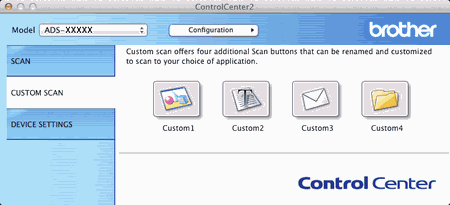
  |   |